Excel中将横排表格变成竖排的详细方法
 发布于2025-05-17 阅读(0)
发布于2025-05-17 阅读(0)
扫一扫,手机访问
打开Excel,准备一个数据表,
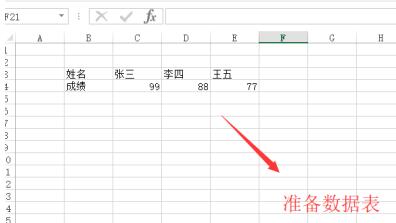
通过快捷键Ctrl+C全选数据表,
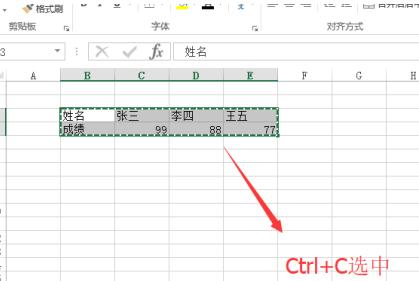
在空白的单元格处右键单击,选择粘贴选择的第四个选项,

回Excel中你就会看到刚才横排显示的数据表现在已经变成竖排了,
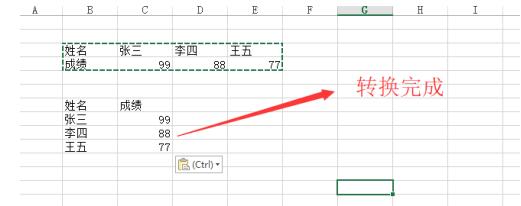
同样的面对竖排的数据表我们也需要全选表格,
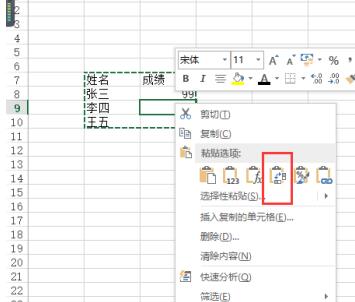
按照上面的步骤粘贴即可得到竖排数据表转化成了横排数据表,
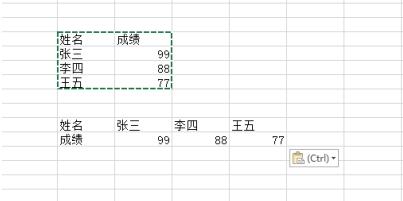
综上所述,在Excel中将横排数据表转化为竖排的话,只需要进行粘贴时选择转置即可。
本文转载于:https://xiazai.zol.com.cn/jiqiao/113676.html 如有侵犯,请联系admin@zhengruan.com删除
上一篇:rss3是不是空气币
下一篇:cdr怎么安装_cdr安装教程
产品推荐
-

售后无忧
立即购买>- DAEMON Tools Lite 10【序列号终身授权 + 中文版 + Win】
-
¥150.00
office旗舰店
-

售后无忧
立即购买>- DAEMON Tools Ultra 5【序列号终身授权 + 中文版 + Win】
-
¥198.00
office旗舰店
-

售后无忧
立即购买>- DAEMON Tools Pro 8【序列号终身授权 + 中文版 + Win】
-
¥189.00
office旗舰店
-

售后无忧
立即购买>- CorelDRAW X8 简体中文【标准版 + Win】
-
¥1788.00
office旗舰店
-
 正版软件
正版软件
- PS怎么改口红颜色_一个工具让你想涂什么就涂什么
- 1、将你的照片放到PS中后,用快速选择工具选取嘴唇部分,同时也可以用色彩范围工具来选择,总之能够选取你的嘴唇就行。2、按CTRL+J将嘴唇部分单独提取出来为一个图层。3、接着在图层界面下方点击【创建的新的填充或调整图层】给其添加【色相/饱和度】4、在弹出的窗口中首先点击下方的【此调整影响下面的所有图层】,然后点击上方手指图标,鼠标变成习惯形状,并吸取口红的颜色。5、最后我们拖动色相来改变口红的颜色,在饱和度中更改口红的亮度,一切随你喜欢,想怎么改就怎么改。
- 4分钟前 0
-
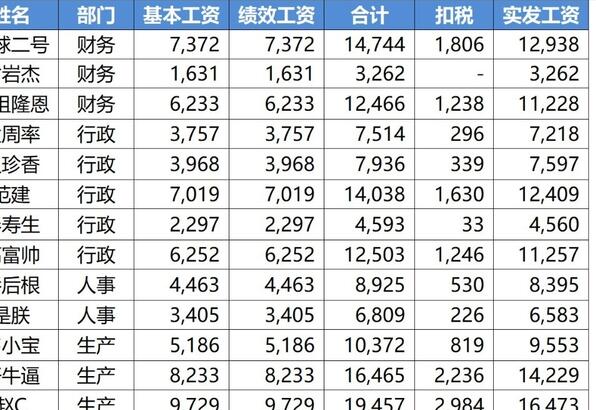 正版软件
正版软件
- Excel表格怎样隔行批量插入空白行-Excel表格中隔行批量插入多个空白行方法
- 图1是原表的样式,是一张完整的工资表。图2是我们想要实现的样式,每个工资条之间都插入两个空行。这里借助辅助列完成。在表的右侧插入辅助列(本例中是H列),并在辅助列的H2、H3单元格分别输入数字1、2。选中H2、H3单元格,单元格右下角找到填充柄(+号),鼠标左键双击,给每行的工资数据都标上号码。复制现有的标号(上一步辅助列中的数字),并在现有标号下方粘贴2次(我们本例中要插入2个空行,因此粘贴2次)。即:本例中有22个数据,复制好数字1到22后,在辅助列第23行粘贴1次,再在第辅助列第46行行粘贴1次,共
- 19分钟前 0
-
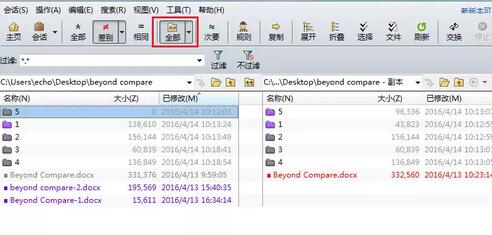 正版软件
正版软件
- Beyond Compare设置文件夹显示过滤器的操作流程
- 文件夹显示过滤器在默认情况下,比较文件夹至少包含一个可见文件就能使用文件显示过滤器。当然,您可以切换到其他显示过滤器比较文件夹,其中文件夹显示过滤器包含四种操作可供选择。总是显示文件夹单击工具栏【全部【按钮,在展开的菜单选择,总是显示文件夹选项。不管其他显示过滤器的选择,所有的比较文件夹都会显示,除非通过文件过滤器被明确排除的文件夹或者文件将会不显示。比较文件和文件夹结构单击工具栏【全部【按钮,在展开的菜单选择,比较文件和文件夹结构选项。会使得比较文件夹按照显示过滤器设置比较文件夹以及文件。例如,如果主显
- 34分钟前 0
-
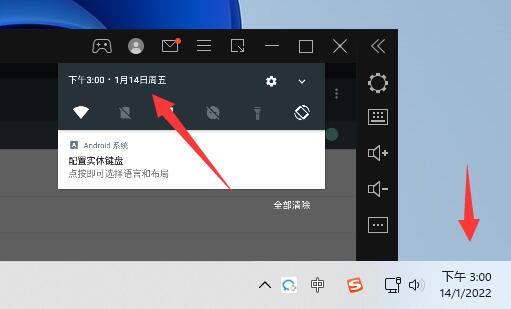 正版软件
正版软件
- 雷电模拟器出现系统时间异常怎么办_雷电模拟器系统时间异常的详细解决方法
- 1、雷电模拟器是会自动同步电脑时间的。2、所以如果提示模拟器系统时间异常,说明电脑时间异常。3、这时候我们只需要打开任务栏【开始菜单】。4、接着打开其中的【设置】。5、然后进入左边栏的【时间和语言】。6、接下来进入右边的【日期和时间】。7、再勾选打开【自动设置时间】选项。8、最后点击下方【立即同步】,同步时间完成后重启雷电模拟器就可以了。
- 44分钟前 0
-
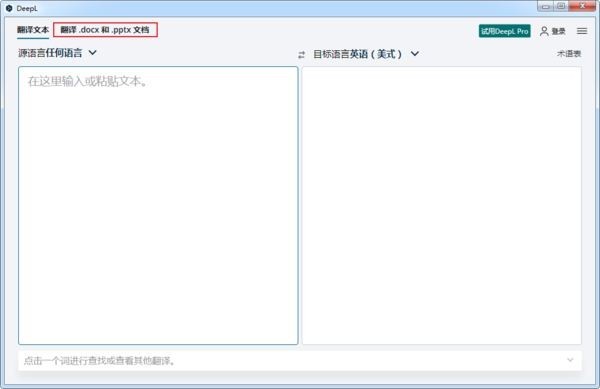 正版软件
正版软件
- DeepL翻译器怎样翻译英文文档 DeepL翻译器翻译文档的步骤教程
- 1、首先打开DeepL,点击上方的翻译.docx和.pptx文档。2、点击浏览,将需要翻译的文档导入到软件中。3、将英文文档导入到软件后,点击译为中文。4、等待软件翻译完成后,点击下方的打开即可查看翻译结果。
- 54分钟前 0
最新发布
相关推荐
热门关注
-

- Xshell 6 简体中文
- ¥899.00-¥1149.00
-

- DaVinci Resolve Studio 16 简体中文
- ¥2550.00-¥2550.00
-

- Camtasia 2019 简体中文
- ¥689.00-¥689.00
-

- Luminar 3 简体中文
- ¥288.00-¥288.00
-

- Apowersoft 录屏王 简体中文
- ¥129.00-¥339.00








